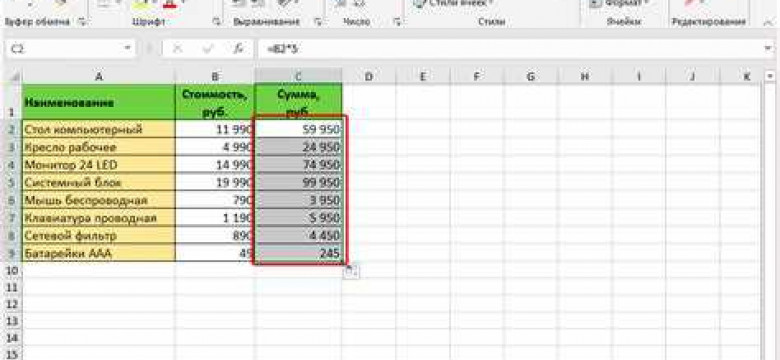
Microsoft Excel - одна из самых популярных программ для работы с таблицами и анализа данных. Она предлагает множество функций и возможностей, которые помогают пользователю обрабатывать информацию более эффективно. Одним из важных инструментов является формула "не равно", которая позволяет сравнивать значения в ячейках и принимать решения на основе этих сравнений.
Формула "не равно" используется для проверки различных условий. Она возвращает значение "TRUE", если два значения отличаются, и "FALSE", если они равны. Например, можно использовать формулу "не равно" для проверки, является ли значение в одной ячейке больше или меньше значения в другой ячейке. Таким образом, можно строить сложные логические выражения и делать различные вычисления.
Пример использования формулы "не равно" в Excel:=A1<>B1
В данном примере, если значение в ячейке A1 отличается от значения в ячейке B1, формула вернет значение "TRUE". Если значения равны, то формула вернет значение "FALSE".
Формула "не равно" может быть использована в различных ситуациях, например, для проверки, является ли число превосходит определенное значение или для сравнения двух текстовых строк. Она позволяет программе принимать решения на основе различных условий и упрощает работу с данными в Excel.
Формула "не равно" в Excel: примеры использования и объяснение
Использование формулы "не равно"
Формула "не равно" в Excel выглядит следующим образом:
Значение1 <> Значение2
В этой формуле символ "<>" означает "не равно". Он используется для сравнения двух значений и возвращает значение "true" (истина), если значения неравны, и значение "false" (ложь), если значения равны.
Вот несколько примеров использования формулы "не равно" в Excel:
Пример 1:
Предположим, у нас есть список с данными о продажах разных товаров. Мы хотим отфильтровать все товары, которые не являются продуктами категории "электроника". Для этого мы можем использовать формулу "не равно" следующим образом:
=IF(A2<>"электроника", "Да", "Нет")
В этом примере мы сравниваем значение в ячейке A2 с "электроника". Если значение не равно "электроника", формула вернет "Да", а если значение равно "электроника", формула вернет "Нет".
Пример 2:
Допустим, у нас есть таблица с данными о студентах, и мы хотим найти всех студентов, чей возраст отличается от 20 лет. Мы можем использовать формулу "не равно" следующим образом:
=IF(B2<>20, "Да", "Нет")
В этом примере мы сравниваем значение в ячейке B2 с 20. Если значение не равно 20, формула вернет "Да", а если значение равно 20, формула вернет "Нет".
Пример 3:
Предположим, у нас есть список с данными о продажах разных товаров, и мы хотим найти все товары, цена которых превосходит 1000 рублей. Мы можем использовать формулу "не равно" следующим образом:
=IF(C2>1000, "Да", "Нет")
В этом примере мы сравниваем значение в ячейке C2 с 1000. Если значение превосходит 1000, формула вернет "Да", а если значение меньше или равно 1000, формула вернет "Нет".
Заключение
Формула "не равно" в Excel является мощным инструментом для условного форматирования и фильтрации данных. Она позволяет определить, является ли значение в ячейке неподобным или отличным от другого значения. Используйте данную формулу, чтобы более эффективно работать с данными и анализировать информацию в таблицах.
Применение формулы "не равно" в Excel
Для использования формулы "не равно" в Excel необходимо применить оператор "<>". Он указывает на то, что значение одной ячейки не равно значению другой ячейки или конкретному значению.
Например, если нужно проверить, является ли значение в ячейке A1 неравным значению 5, можно использовать формулу:
| Ячейка | Формула | Результат |
|---|---|---|
| A1 | =A1 <> 5 |
Истина (True), если значение в ячейке A1 не равно 5; Ложь (False), если значение равно 5 |
Также можно использовать дополнительные операторы сравнения, чтобы проверить, является ли значение в ячейке большим или меньшим другого значения:
| Оператор | Описание |
|---|---|
> |
Значение в ячейке превосходит другое значение |
< |
Значение в ячейке меньше другого значения |
>= |
Значение в ячейке равно или превосходит другое значение |
<= |
Значение в ячейке равно или меньше другого значения |
Например, если нужно проверить, является ли значение в ячейке A1 большим значению 10, можно использовать формулу:
| Ячейка | Формула | Результат |
|---|---|---|
| A1 | =A1 > 10 |
Истина (True), если значение в ячейке A1 больше 10; Ложь (False), если значение меньше или равно 10 |
Таким образом, использование формулы "не равно" в Excel позволяет легко находить различия и сравнивать значения в ячейках таблицы. Это удобный инструмент для создания условных выражений и фильтрации данных в таблице.
Примеры использования формулы "не равно" в Excel
В Excel есть специальная формула "не равно", которая используется для проверки условий и сравнения значений. Она записывается как "<>" и возвращает значение TRUE, если два значения не равны друг другу, и FALSE, если они равны.
Формула "не равно" может быть использована, например, для выделения всех ячеек, содержащих значения, отличные от заданного числа. Например:
=С1<>10
Эта формула проверяет, является ли значение в ячейке C1 отличным от 10. Если значение в ячейке не равно 10, то результатом формулы будет TRUE, в противном случае - FALSE.
Также формула "не равно" может быть использована для сравнения текстовых значений. Например:
=A1<>"Привет"
Эта формула проверяет, является ли значение в ячейке A1 неравным значению "Привет". Если значение в ячейке не равно "Привет", то результатом формулы будет TRUE, в противном случае - FALSE.
Кроме того, формула "не равно" может быть использована для проверки неравенства числовых значений. Например:
=B1<>B2
Эта формула проверяет, является ли значение в ячейке B1 неравным значению в ячейке B2. Если значения не равны, то результатом формулы будет TRUE, в противном случае - FALSE.
Таким образом, формула "не равно" в Excel позволяет проверить, является ли одно значение превосходящим, неравным, отличающимся или не являющимся равным другому значению. Она очень полезна при работе с большими объемами данных и помогает автоматизировать процессы анализа и обработки информации.
Объяснение работы формулы "не равно" в Excel
Формула "не равно" в Excel обозначается символами "<>" и позволяет сравнивать значения и выражения. Она возвращает значение "ИСТИНА" или "ЛОЖЬ" в зависимости от результата сравнения.
Для использования формулы "не равно" в Excel, необходимо указать два выражения или значения, которые нужно сравнить. Формат записи выглядит следующим образом:
| Формат | Описание |
|---|---|
| значение1 <> значение2 | Сравнивает, являются ли значения не равными |
Выражение "значение1" будет сравниваться с выражением "значение2". Если они не равны, то формула вернет значение "ИСТИНА". Если же значения равны, то формула вернет значение "ЛОЖЬ".
Например, если в ячейке A1 записано значение "10", а в ячейке B1 значение "5", то формула "=A1<>B1" вернет значение "ИСТИНА", так как 10 не равно 5.
Формула "не равно" в Excel также может использоваться с другими операторами и функциями, позволяя проводить более сложные сравнения. Например, можно использовать формулы "не равно" совместно с операторами "больше" и "меньше", чтобы определить, превосходит ли одно значение другое.
Важно отметить, что формула "не равно" в Excel проверяет лишь значения, а не типы данных. Например, если сравнивать числовое значение с текстовым, формула все равно выполнит сравнение, не учитывая неподобный тип данных.
В общем, формула "не равно" в Excel позволяет легко и быстро сравнивать значения и выражения. Она является полезным инструментом при работе с данными и анализе информации.
Различные операторы для выражения "не равно" в Excel
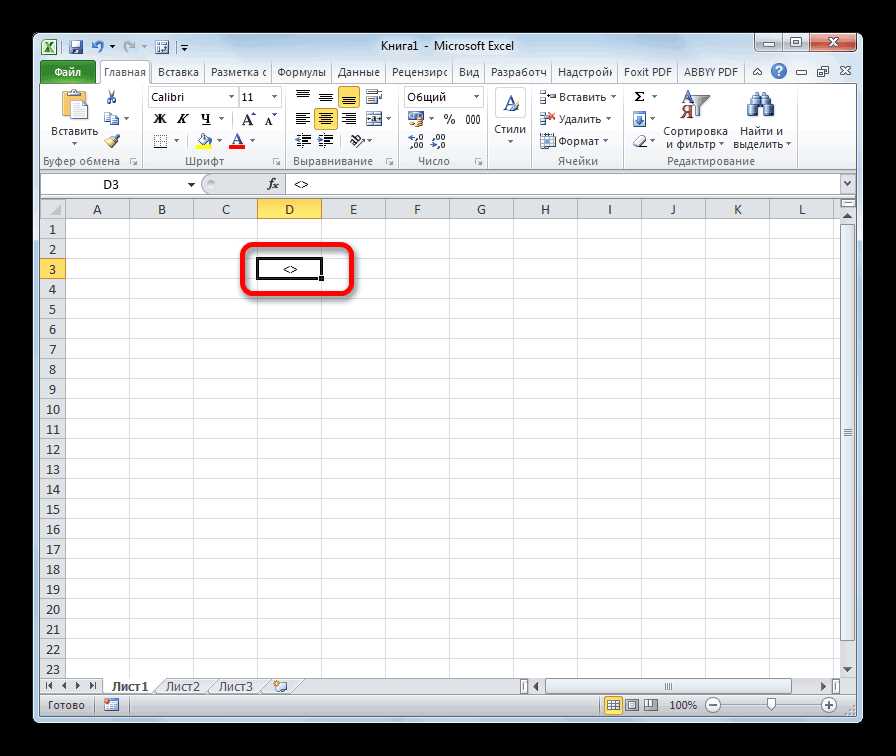
Операторы "не равно" в Excel позволяют сравнивать значения и определять, равны они друг другу или нет. В языке программирования Excel существует несколько различных способов выразить условие "не равно". Рассмотрим некоторые из них:
-
Не равно (<>)
Оператор "не равно" представлен символами <> и используется для сравнения значений, которые не равны друг другу. Например, формула =A1<>B1 вернет значение ИСТИ, если значение A1 не равно значению B1, и ЛОЖЬ в противном случае.
-
Не превосходит (<=)
Оператор "не превосходит" (<=) используется для сравнения значений, которые не превосходят друг друга или равны друг другу. Например, формула =A1<=B1 вернет значение ИСТИ, если значение A1 не превосходит или равно значению B1, и ЛОЖЬ в противном случае.
-
Не равен (не равно)
Функция "не равен" в Excel представлена формулой НЕРАВНО() и позволяет сравнивать значения, которые не равны друг другу. Например, формула =НЕРАВНО(A1,B1) вернет значение ИСТИ, если значение A1 не равно значению B1, и ЛОЖЬ в противном случае.
-
Отличается от (=)
Оператор "отличается от" (=) используется для сравнения значений, которые отличаются друг от друга. Например, формула =A1=B1 вернет значение ИСТИ, если значение A1 отличается от значения B1, и ЛОЖЬ в противном случае.
-
Равен (=)
Оператор "равен" (=) используется для сравнения значений, которые равны друг другу. Например, формула =A1=B1 вернет значение ИСТИ, если значение A1 равно значению B1, и ЛОЖЬ в противном случае.
-
Превосходит (>=)
Оператор "превосходит" (>=) используется для сравнения значений, которые превосходят друг друга или равны друг другу. Например, формула =A1>=B1 вернет значение ИСТИ, если значение A1 превосходит или равно значению B1, и ЛОЖЬ в противном случае.
-
Не является (не является)
Функция "не является" в Excel представлена формулой НЕЯВЛЯЕТСЯ() и позволяет сравнивать значения, которые не являются друг другу. Например, формула =НЕЯВЛЯЕТСЯ(A1,B1) вернет значение ИСТИ, если значение A1 не является значением B1, и ЛОЖЬ в противном случае.
-
Является (является)
Функция "является" в Excel представлена формулой ЯВЛЯЕТСЯ() и позволяет сравнивать значения, которые являются друг другу. Например, формула =ЯВЛЯЕТСЯ(A1,B1) вернет значение ИСТИ, если значение A1 является значением B1, и ЛОЖЬ в противном случае.
-
Неравный (неравный)
Функция "неравный" в Excel представлена формулой НЕРАВНЫЙ() и позволяет сравнивать значения, которые не равны друг другу. Например, формула =НЕРАВНЫЙ(A1,B1) вернет значение ИСТИ, если значение A1 не равно значению B1, и ЛОЖЬ в противном случае.
-
В Excel
В Excel можно использовать различные операторы для выражения "не равно" и сравнения значений. Это позволяет создавать более сложные формулы и условия, основанные на специфических требованиях и логике анализа данных.
В результате, операторы "не равно" в Excel позволяют определить различно ли значение одной ячейки от другой, равны ли они или отличаются друг от друга, и выполнять соответствующие действия в зависимости от результата сравнения.
Отличия формулы "не равно" от других операторов в Excel
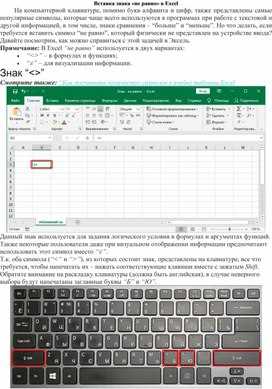
Когда одно значение превосходит другое или они неподобны друг другу, формула "не равно" выдает значение "ИСТИНА". Если значения идентичны или совпадают, ответ будет "ЛОЖЬ". Таким образом, формула "не равно" позволяет определить, отличается ли одно значение от другого или нет в Excel.
Формула "не равно" полезна, когда необходимо проверить, является ли одно значение не равным другому. Например, можно использовать формулу "не равно" для определения различных категорий в данных или фильтрации данных, которые отличаются от определенных параметров.
По сравнению с другими операторами сравнения, такими как "меньше", "больше", "меньше или равно" и "больше или равно", оператор "не равно" непосредственно сравнивает два значения в Excel. В отличие от этих операторов, которые сравнивают значения на основе отношения, формула "не равно" определяет, отличаются ли значения друг от друга или нет.
Таким образом, формула "не равно" позволяет более точно определить, являются ли два значения разными или нет в Excel.
Операторы, не равные "не равно" в Excel
Кроме оператора "не равно" (!=), в Excel также можно использовать операторы "неподобный", "не равен", "не является", "является", "различный", "неподобный", "отличается", чтобы выразить неравенство.
- Оператор "неподобный" (<>) используется для проверки неравенства двух значений. Например, "=A1<>B1" будет истинным, если значение ячейки A1 не равно значению ячейки B1.
- Оператор "не равен" (!=) также используется для проверки неравенства. Например, "=A1!=B1" будет истинным, если значение ячейки A1 не равно значению ячейки B1.
- Оператор "не является" (<>) используется для проверки различия двух значений. Например, "=A1<>B1" будет истинным, если значение ячейки A1 отличается от значения ячейки B1.
- Оператор "является" (==) используется для проверки равенства двух значений. Например, "=A1==B1" будет истинным, если значение ячейки A1 равно значению ячейки B1.
- Оператор "различный" (<>) также используется для проверки различия значений. Например, "=A1<>B1" будет истинным, если значение ячейки A1 отличается от значения ячейки B1.
- Оператор "неподобный" (!=) используется для проверки неравенства значений. Например, "=A1!=B1" будет истинным, если значение ячейки A1 не равно значению ячейки B1.
- Оператор "отличается" (<>), как и предыдущие операторы, используется для проверки различия значений. Например, "=A1<>B1" будет истинным, если значение ячейки A1 отличается от значения ячейки B1.
Таким образом, в Excel есть несколько операторов, которые можно использовать для проверки неравенства, и каждый из них имеет свою специфику использования. Выбор оператора зависит от того, какие значения и какие условия вы хотите проверить. Важно помнить о том, что операторы сравнения в Excel чувствительны к регистру.
Видео:
ФУНКЦИЯ ЕСЛИ В MICROSOFT EXCEL
ФУНКЦИЯ ЕСЛИ В MICROSOFT EXCEL by Ярослав Будников - Excel уроки 2,157 views 8 years ago 6 minutes, 21 seconds
Простые формулы в Excel
Простые формулы в Excel by Михаил Носаев 176 views 3 years ago 3 minutes, 32 seconds
Вопрос-ответ:
Как использовать формулу "не равно" в Excel?
Для использования формулы "не равно" в Excel вы можете использовать оператор "<>". Например, чтобы проверить, является ли значение в ячейке A1 неравным значению в ячейке B1, вы можете написать формулу "=A1<>B1". Эта формула вернет значение TRUE, если значения не равны, и FALSE, если они равны. Вы также можете использовать формулу "не равно" в многострочных условиях или вместе с другими функциями.
Какая разница между операторами "не равно" и "не является" в Excel?
В Excel оператор "не равно" обозначается символом "<>". Он используется для сравнения значений и возвращает значение TRUE, если значения не равны, и FALSE, если они равны. Оператор "не является" (<>б и не равно (не является равным в контексте сравнения значений. Оба оператора можно использовать одинаково для проверки неравенства значений, и выбор между ними зависит от предпочтений пользователя.
Как применить формулу "не равно" в Excel для проверки нескольких значений?
Для проверки нескольких значений с использованием формулы "не равно" в Excel, вы можете использовать функцию ИЛИ. Например, чтобы проверить, является ли значение в ячейке A1 неравным значению в ячейке B1 ИЛИ неравным значению в ячейке C1, вы можете написать формулу "=ИЛИ(A1<>B1,A1<>C1)". Эта формула вернет значение TRUE, если значение в ячейке A1 не равно значениям в ячейках B1 и C1, и FALSE, если все значения равны. Вы можете добавить больше условий, повторяя оператор "не равно" для каждого сравнения.




































